 用友NC系统笔记
用友NC系统笔记
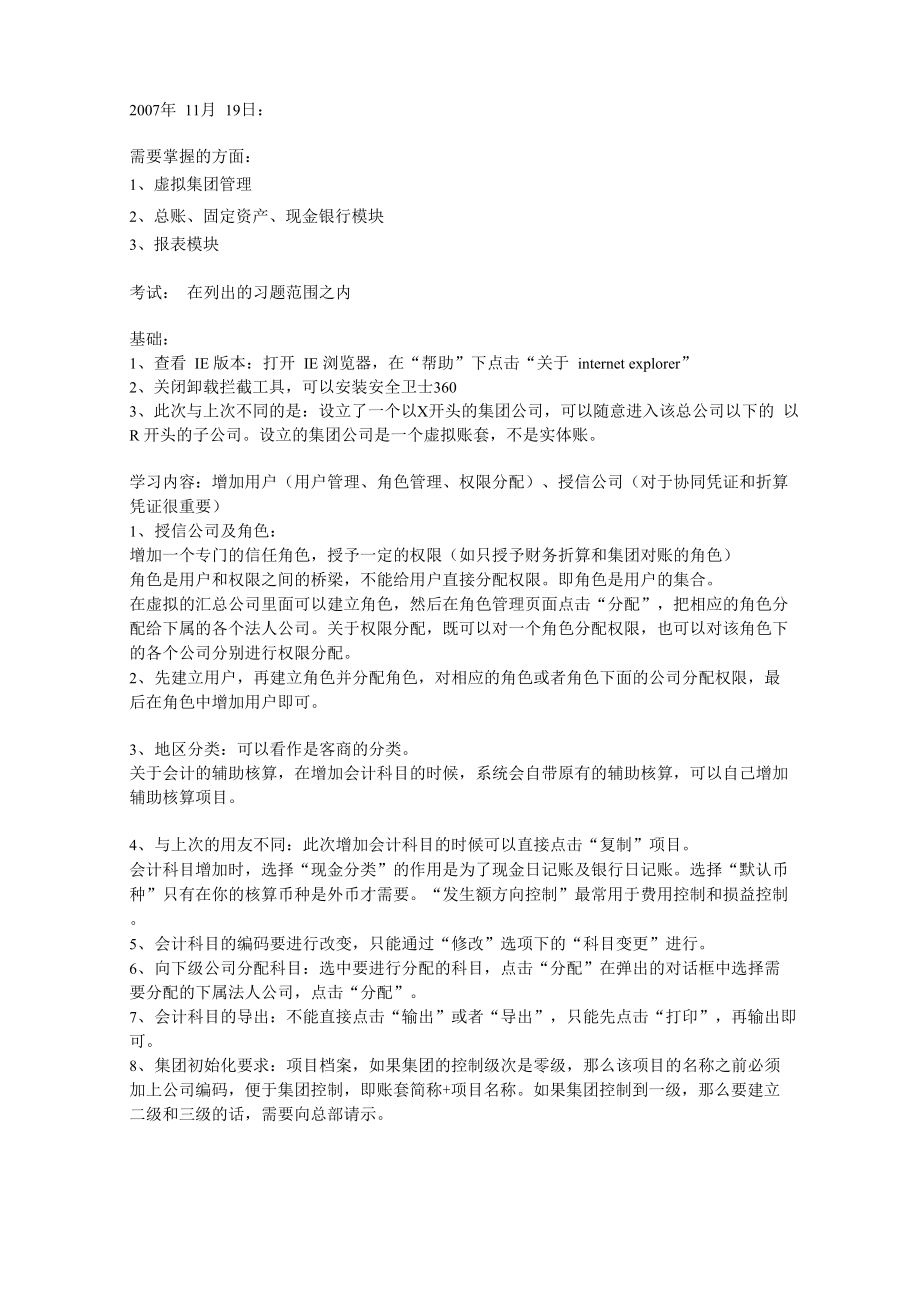


《用友NC系统笔记》由会员分享,可在线阅读,更多相关《用友NC系统笔记(11页珍藏版)》请在装配图网上搜索。
1、2007年 11月 19日:需要掌握的方面:1、虚拟集团管理2、总账、固定资产、现金银行模块3、报表模块考试: 在列出的习题范围之内基础:1、查看 IE 版本:打开 IE 浏览器,在“帮助”下点击“关于 internet explorer”2、关闭卸载拦截工具,可以安装安全卫士3603、此次与上次不同的是:设立了一个以X开头的集团公司,可以随意进入该总公司以下的 以 R 开头的子公司。设立的集团公司是一个虚拟账套,不是实体账。学习内容:增加用户(用户管理、角色管理、权限分配)、授信公司(对于协同凭证和折算 凭证很重要)1、授信公司及角色: 增加一个专门的信任角色,授予一定的权限(如只授予财务折
2、算和集团对账的角色) 角色是用户和权限之间的桥梁,不能给用户直接分配权限。即角色是用户的集合。 在虚拟的汇总公司里面可以建立角色,然后在角色管理页面点击“分配”,把相应的角色分 配给下属的各个法人公司。关于权限分配,既可以对一个角色分配权限,也可以对该角色下 的各个公司分别进行权限分配。2、先建立用户,再建立角色并分配角色,对相应的角色或者角色下面的公司分配权限,最 后在角色中增加用户即可。3、地区分类:可以看作是客商的分类。 关于会计的辅助核算,在增加会计科目的时候,系统会自带原有的辅助核算,可以自己增加 辅助核算项目。4、与上次的用友不同:此次增加会计科目的时候可以直接点击“复制”项目。
3、会计科目增加时,选择“现金分类”的作用是为了现金日记账及银行日记账。选择“默认币 种”只有在你的核算币种是外币才需要。“发生额方向控制”最常用于费用控制和损益控制。5、会计科目的编码要进行改变,只能通过“修改”选项下的“科目变更”进行。6、向下级公司分配科目:选中要进行分配的科目,点击“分配”在弹出的对话框中选择需 要分配的下属法人公司,点击“分配”。7、会计科目的导出:不能直接点击“输出”或者“导出”,只能先点击“打印”,再输出即 可。8、集团初始化要求:项目档案,如果集团的控制级次是零级,那么该项目的名称之前必须 加上公司编码,便于集团控制,即账套简称+项目名称。如果集团控制到一级,那么要
4、建立 二级和三级的话,需要向总部请示。关于一些系统参数的修改:参数设置 财务会计 总账。各个参数项目的意义清楚。参数修改权限最好集中。录入初始余额时,不同颜色的行代表不同意义:白色直接录入,灰色的代表有辅助核算,要 先点击左上角的“辅助”按钮,点击增加,点击确定,再点击保存。都是在“原币”中录入。 如果要录外币的余额,需要先选择右上角的“币种” 如果还有没有记帐的凭证,在余额查询时,必须记得选上“未记帐凭证”。在辅助余额表中,会计科目只能当表头,不能当表体;在辅助明细表中,给会计科目设置一 定的范围,就可以让会计科目和其他项目一起作为表体,从而可以使所有查询结果在一张表 中,避免上下翻动才能看
5、。建立虚拟账套的作用:1、上级公司可以汇总查询各个法人公司的数据(可以分公司列示,也可以汇总列)2、上级公司可以同意设置科目现金流量设置:首先确定那些科目需要设置现金流量第一种方式:每次填制凭证时,在 备注位置双击,弹出对话框,选择现金流量项目,保存,确定。(该方法灵活但不准确) 第二种方式:“财务会计”“现金流量表”科目关系设置,界面中的“现金流量项” 都是 6S 报表中的项目(如设置“房屋销售收到的现金”时,只要选择贷方科目即可,将所 有涉及到的科目全部选择即可;现金流出相关的项目只要选择借方科目即可。规则:选择现 金或银行的对方科目。)在“现金流量分析”中可以看到“自动分析”的结果,必须
6、选 择“按对方科目分析”。分析之后,在“现金流量查询”中可以查到按表列示的现金流 情况。(在设置现金流与会计科目之间的钩稽关系之后,以前做过的凭证也可以进行现金流 分析得到数据)关于自定义转帐(是指期末损益结转):“期末处理”“自定义转帐定义”“增加”, 在“凭证定义”中填编码、转帐说明、凭证类别、附单据、转帐时间、转帐频度等等内容; 在“分录定义”中“增行”,填摘要、科目、辅助项、方向、金额公式,注意,方向是结转 出的科目方向,不是原来的方向(除本年利润之外,本年利润方向是贷方,不变。)(在分录 定义中的金额公式设置中选择公式时,其他科目选择发生额,而本年利润是选择“平衡差额”; 另外设置公
7、式时,如果选择的是上级总科目,在最后形成的金额公式中,其科目编码后要加汇兑损益结转:“汇兑损益定义”“增加”“凭证定义”,填写“分录定义”选择相应的汇兑收益、汇兑损失,再点击“会计科目”。2007年 11月 20号银行对账:1、会计科目的现金属性必须为银行科目2、首先要对某一个会计科目做初始化(总部规定:具体的银行账户必须录在明细科目当中)3、银行的电子账可以从用友专门的Excel表中直接导入NC系统 财务会计现金银行对账账户初始化点击“增加账户”,填写相应内容(辅助核 算和银行账户可以不选,币种选择人民币,对账标准选择“金额相等,方向相反”)确 定启用取余额或者输入余额(如果输入的余额在点击
8、“余额表”查看之后不平衡,那 么存在未达,“期初未达”增加,在正确的方向增加相应金额的未达账项保存) “银行对账单”一一查询一一增加,录入银行对帐单(也可以以一定的Excel格式直接 导入银行对帐单)保存 一一“银行对账”一一查询,查询出相应期间的单位日记账和银行对帐单一一自动或手动对 账(对账一般要求结算号和结算方式相同,因此在制单时要记得录入付款的结算方式和结算 号。特别注意:如果涉及到往来协同,在对方公司确认以后本公司不能再补填以前漏登的结 算号和结算方式,需要对方公司取消该凭证,相当麻烦,因此必须在制单时记得!) 注意:对银行对账来说,必须先启用(点击“启用”一一取余额或者输入余额),
9、启用日期 最好为月初,再做期初未达(点击“期初未达”,如果有未达,要在相应的方(单位方或者 银行方,银行要改的录单位方,单位要改的录银行方,借贷方向正常)“增加”,录入未达) 一一“银行对账”一一选择“自动”,选择自动勾对的准则 如何在单位的凭证中加入“结算方式”和“结算号”?一一“财务会计”一一“总账”一一“定制”一一“载入”一一“制单”一一双击表体一一双击“列格式”一一右键选“高级” 一一将票据号和结算方式选进来一一确定一一保存一一再次双击表体,双击列格式一一右键 高级一一“增加”一一增加票据号和结算方式一一确定一一保存 注意:银行对账时,必须单笔金额一致现金日记账、银行日记帐、资金日报表
10、可以直接查询得出总账核销:建议核销的科目都是往来科目,如应收帐款,预收帐款,其他应收款,应付帐款, 预付帐款及其他应付款,当然其他科目也可以建立核销制度。首先设置需要建立核销的会计科目(注意,这里的核销和银行对账当中的核销不一样,不是 企业与银行的核销,而是企业自己账户的借贷方进行核销)“总账”一一“往来核销”一一“核销对象设置”一一“增加”一一保存一一“期初未达录 入”(注意,这里是先录入期初未达,后启用,与银行对账的顺序正好相反) 注意:要先在客户化的财务会计信息当中将要核销的会计科目设置为核销(一般往来都已设 将是否核销打上勾) 一一“核销”(“自动核销”比较粗化,会自动按顺序;“核销”
11、则可以一笔一笔的核销) 一一“账龄分析”一一“查询”(“账期内”指得是查询当天) 一一在“核销情况查询”中可以看到已经核销的往来票据管理: 客户化一一基本档案一一结算信息一一票据类型设置一一设置一一填制一一空白票据管理 一一领用(对借款单以按照令用人进行控制,以促进借款人按时还款)一一报销(一般选择 自动报销)一一保存一一空白票据购置一一填入相应蓝色必填项 一一开户银行,填入蓝色必填项 一一空白票据领用,蓝色必填项 注意:该系统的最大弊病就在于领用人是从系统中选择的,不是领用人签字的。固定资产 前期:“客户化”一一“基本档案”一一“资产信息”一一可以在“资产类别”、“增减方式”、“使用状况”、
12、“折旧方法(注意平均年限法一与平均年限法二的区别,建议选择使用平均年限法二)”、“变动原因(必须增加,原来是空的)”中增加相应项目“客户化”“参数设置”“财务会计”“固定资产”(FA74和FA77要修 改)“财务会计”“固定资产”“参数设置”(这些参数与客户化中的不一样;最 好在计提折旧之前做好)(此处的参数设置比较有用,如果设置不当,会影响以后的操作。 如:汇总方式中不选择使用部门,那么在计提折旧时就不能以使用部门作为参数将费用按部 门计入不同费用。)原始资产的录入:(从此处录入的固定资产,当月计提折旧)“财务会计”“固定资产” “录入原始卡片”“选择类别”(历史固定资产原值和历史固定资产累
13、计折旧属于 纯备注项) 新固定资产的录入:“固定资产增加”,以下同原始固定资产的录入(唯一不同的是开始使用 日期,必须是当月的)“固定资产”“资产调拨”“折旧与摊销”“读取数据”“折旧计提” “资产维护”“资产变动”,可选择模版(固定资产的变动记录必须经过审核,否 则该资产不会出现在“资产减少”可选择的资产列表当中)“资产减少”“增加”填好减少原因(减少单据也需要审核。根据参数设置不 同,审核后可能需要进行确认)问题:为什么原值改变以后,折旧与摊销值不变固定资产模块与总账的衔接:“客户化”“会计平台”“财务会计平台”“凭证模版定义”选择不同的 资产业务类型“修改”,选择“凭证类别”固定值参照,
14、选择记帐凭证确定 点击“控制条件”(需要一行一行选,主要是摘要、科目和辅助核算可改) “科目分类定义”(凭证模版要用到的科目就进行设置)“参数设置”(需要一项一 项的输入选择)“对照表”“凭证生成”(错误的凭证放在平台日志当中;后搭建的会计平台可能存在不能及时将 以前的业务显示出来,这是点击“平台日志”中的“恢复执行”,再点击“生成”,再回到“凭 证生成”中“查询”就能查询到)修改“选择”点击“生成”“修改”“保 存” 注意:在折旧计提凭证生成过程中,由于一开始没有录对入账科目(借贷方科目录成相同科 目)而导致借贷方合计为零,不能生成凭证;后来由于在累计折旧的对照表中多输入了不存 在的固定资产
15、类别而导致分录错误不能生成凭证 .所以,在设置累计折旧科目分类定义时,入 账科目必须选对,并且对照表中的项目必须包含所有类别并且不能多.注意:1、“凭证生成”中的重算功能。如果在使用了“凭证生成”之后需要重新进行凭证的 生成,要点击“重算”(通过凭证生成的凭证,要在总账当中进行删除;而不是在会计平台 中删除)2、软件当中支持多部门使用固定资产。在“资产增加”中,将“是否多使用部门”设置为 “是”,则可以按照比重设置使用部门。3、固定资产的反结帐会把反结帐当月的下月所有关于固定资产的凭证全部删掉4、关于在累计折旧凭证模版定义中设置折旧费用项目自动进行辅助核算。 首先,要在“固定资产”下的参数设置
16、中的“汇总项目设置”中加上“使用部门” 其次,要保证折旧的费用项目中是有辅助核算的再次,在客户化会计平台财务会计平台科目分类定义中的科目影响因素要是 “部门”,并且保证对照表录全 然后,在凭证模版定义中的,点住折旧费用项目条点击左上角“辅助核算”下的“分 录辅助核算”,选择“部门核算”及“使用部门” 最后,在凭证生成后,就能在生成的凭证当中就能看到生成带辅助核算的凭证。 问题:为什么会出现生成的凭证中凭证号是零的现象?(点击修改之后,不提示任何错误, 但不能看见凭证)2007年 11月 21日 协同凭证业务:1、对需要进行协同业务的公司设置信任公司(可以为协同业务专门设置一个协同信任角色, 只
17、给予其集团对账的权限)2、财务会计总账协同凭证协同业务设置增加保存设置凭证模版 增加,填写,暂不保存发送方凭证,增加(对应科目指得是与本公司发生协同的对 方公司账中的科目)接受方凭证,增加(该凭证中的科目就是对方公司的科目),生成 协同分录3、制单协同调用协同选择协同业务及单位确定 1、只有被设为授信公司的那一方能够做协同凭证;授信的一方不能做协同凭证,只能确认2、只有被授信公司的被委派为协同信任角色的操作人员可以做协同凭证,其他操作人员不 能做协同凭证;但是上下级公司之间,上级公司的管理员不存在此限制折算凭证(将一个公司的凭证直接导入另一个公司的账套)1、“客户化”“基本档案”“组织机构”“
18、会计主体”中“是否允许折算”选 项必须打上勾2、设置折算信任角色,给与信任角色财务折算权限和基本档案权限3、客户化财务会计信息基础档案对照,选择目标公司账套(此处是设置辅助 核算的对应规则,所有的辅助核算项目必须全部设置)选择来源类型和目的类型;点击“导 入”,点击匹配(可以进行微调修改)保存4、“总账”“财务折算”“折算规则”“增加”“保存”“折算规则” “增加”,填写“下一步”“下一步”,不用填写“下一步点击“导入” 点击“自动匹配”下一步(如果两个账套中的科目全部一样,就可以直接点击“导 入”,如果科目不一致,可以将导出的科目进行修改;这里设置的主要是会计科目的对应规 则)“完成”5、财
19、务会计总账制单增加保存折算即时折算(也可以在“财务 折算”中的“凭证折算”中进行折算的操作)选择,保存(这时,在对方账套中可以看 见这张折算的凭证)IUFO 报表系统注意:选择登陆日期,选择各自单位,用户名密码必须与NC账务系统一致设置当前数据源:登陆一一点击“当前数据源”选择一一设置建立用户:一一系统设置一一用户一一新建,增加完毕一一点击“用户角色”列的“简单角 色”,选择角色报表格式设计:我的报表一一报表表样一一目录一一新建(用于新建类别文件夹)选择一个报表类别报表新建选择一个报表工具设计格式选择需要的表格范围,点击右键,点击单元属性,设计表格样式(类似 Excel 使用)(画 表格)(或
20、者:文件导入(导入表格)数据关键字设置 选择以后需要有数值的表格部分右键提取指标确定 选择一个单元格右键,单元格式选择 NC 总账类函数,选择一个函数,双击 参照,选择相应的会计科目确定完成(注意:如果在期初数函数中要选择的期初数是年初的,那么一定要选年份和1 月,否则系 统默认是当月初数)(设计完的公司可以在“数据”下的“批量公式”中看见,并且可以支持导入导出)建立任务:网络报表任务任务一一新建文件夹,新建任务,填列任务、关键字选择、 报表选择确定分配任务:选择一个任务一一其他功能一一分配任务选择任务:点击当前任务选择相应任务一一点击设置取数:我的报表一一报表数据选择公司一一录入一eb方式录
21、入选择公司,时间, 确定选择相应的报表样式(在参数设置中可以设置,是否只能公式取数而不能手工录入) 一一数据一一计算,即可得出报表数据一一保存(点住数据一一数据一一查看来源,双击可以看见函数说明,再双击看到的函数说明,可以 看见该数据是由哪些明细组成的,还可以再双击,再单击)报表上报:选择已经录完的表一一报送管理一一上报确认(上报后的报表不能修改) 如果需要修改:选择已经上报的报表一一报送管理一一请求取消上报(上级公司取消:网络 报表一一报送管理一一选择收到的已上报报表,取消上报即可)审核公式:表内审核和表件审核(可以不做) 表内审核:在报表设计格式中一一数据一一审核公式(填列相应的项目)(不
22、等于符号)(一般审核;高级审核) 表间审核:我的任务一一任务设置一一表间审核公式,填列(可以用函数中的指标函数 MSLECT 来编辑审核公式)报表折算(指币种的折算)(以后的报表中都要带上币种关键字) 设置折算规则:网络报表一一任务一一任务设置一一折算规则一一选择报表一一汇率规则一 一设置,每个单元格一一选择一一操作下保存 一一折算差额一一左侧参照,选择报表项目一一右侧参照,选择报表项目一一折算差额项目, 点镜子,选择差额计入的项目一一确定保存 合并报表一一外币折算一一汇率采集一一选择日期一一确定一一填列弹出的表格 一一折算执行一一折算一一新建,保存一一执行总结:我的报表:表样、公式、取数、上
23、报 网络报表:增加任务、分配任务、设置折算规则、对请求取消上报的取消上报、汇总查询 合并报表:外币折算的汇率采集和折算执行报表如何汇总查询网络报表统计分析汇总(该功能只是简单的将上下级单位数据汇总,而不是把账汇 总)合并报表:(调研点概念)投资数据抵消模版对账2007年 11月 22日 凭证打印模版:集团会统一设置模版 凭证打印模版分配公司:客户化模版管理(模版设置不用管),点击模版分配 公司切换为主体账簿财务会计总账制单,选择用户,点击左上角“分配”,从 右边的“可供分配模版”中选择要用的模版,保存加快运算速度:刷新;注销,重新进入;清理缓存文件夹;(电脑C盘documents and se
24、ttings文件夹进入用户名的文件夹一NCCACHE 文件夹,删除此文件夹即可)静态数据导入: 部门档案建议直接输入; 地区分类建议直接输入;举例:客商档案导入:打开“客商导入模版”,其中的列不要随便隐藏和修改,并且 10 行以上的文 字不要动,表头部分也不要动需要修改的部分:表头的receiver (H2)改为进入账套的编码;sender (B2)改为R061 (注意,只能四位) 蓝框内是可以填列内容的部分(根据导入内容多少,删除或增加蓝框的行数,但是不要删除 蓝色*号所在的行);中文标题为粗体的为必填项,非粗体的可填可不填;是否散户、是否 DRP 结点、是否渠道成员默认为 N 即可; cu
25、stprop 默认为 0 即可; custtype 默认为 2 即可; 其后的各项不填即可;另存为即可将Excel表导出为XML格式:点击该Excel表的“数据”XML导出,即可进入NC系统“客户化”“外部交换平台维护”“外部系统信息设置”(填列, 外系统编码就是Excel表中的sender项,外系统名称,默认基础数据匹配要选“按编码”) “手动加载界面”填列蓝色必填项(数据文件目录和回执目录等等目录都是指一个 路径,不一定要找到文件,只要路径对了就可以)(如果不能顺利导入,交换平台日志参数设置中的地址栏要清空)部门档案导入类似客商档案(注意,如果导入的部门有上级部门,需要在Excel表中填入
26、上级部门)项目档案:注意NC系统中的项目编码规则(4/2/2/2) 人员档案:Ecel表中的id可以不填写,系统会自动给;psnclscope后的列都可以不录入固定资产:(注意:固定资产Excel表中的内容有些是有逻辑关系的)id 可以不录入(同人员档案) 资产编码就是固定资产卡片上的编码开始使用日期指得是在本公司开始使用的时间(时间日期必须要按格式录入) 录入人名称指得是可以在NC系统中可以进行增加固定资产的操作员编码 录入日期指得是固定资产卡片导入系统的日期 使用人编码指得是人员档案中的人员编码(也可以不录入) 增加方式录入的是系统中对应的编码 资产套号不用填列(原有的删掉) 使用部门编码
27、和管理部门编码指得是系统中的部门档案编码 会计年指得是系统启用的会计年度 会计月指得是导入日期原币原值和本币原值:如果是一个币种使用月限:使用年度X12 已计提月份:开始使用日期录入日期1(已计提月份必须要小于使用月限) 资产类别编码(末级)、资产使用情况编码(末级)、折旧方法编码都与系统中的编码一致 项目档案编码、供应商编码可以不填银行对帐单: chenckdate 不能早于账套启用时间 借方、贷方只能有一边有金额 “客户化”“外部交换平台维护”“交换规则定义”“打开”选择所在账 套,单据类型,选择专门为导入银行对帐单的外部系统“交换文档”一一“debitamount” 和“ credita
28、mount ”下的“允许为空”要改为“是” 一一客户化一一“辅助信息配置”一一“增加”一一选择相应的外部系统,单据类型,接受 公司一一填写下部分的辅助信息值(银行对账账户、公司编码、会计年、主体账簿可以在 客户化一一组织机构一一会计主体中看到、业务类型)2007年11月23日初始化基本顺序:1、修改本公司用户密码2、增加本公司账套用户一一制作角色一一分配权限一一与用户联系3、部门档案一一人员档案(或录入或导入)4、客商分类,客商档案5、根据集团的项目类型录入项目档案6、增加会计科目(注意辅助核算)(如果是自己的小集团科目(以X开头的公司),需要分 配到集团下属的单位公司)7、在使用之前,修改总
29、账、固定资产参数8、搭建好会计平台9、总账。期初余额(包括本位币、外币两部分)(要保证本币在试算平衡时平衡)10、期初余额建账11、定制显示凭证模版(修改、分配)12、追凭证(要注意是几月份启用的账套)13、制作自定义转帐凭证、汇兑损益凭证定义9、固定资产。修改固定资产本身的参数10、录入或者导入原始卡片11、日常新增卡片及其他业务12、月末计提折旧13、资产减少(当月减少的资产当月需要计提折旧,因此必须要在计提折旧之后再进行资产 减少)9、现金银行。(可以自选使用)10 、先启用11、录入期初未达12、录入或者导入银行对帐单13 、对账 核销。先录入期初未达平衡后启用只要有借贷的对应关系就可
30、以核销报表1、增加用户,修改密码必须与总账一致(用户名、密码都必须一致)2、制作报表(表样、关键字、提取指标、设置单元公式)3、制作任务,将对应关键字归属任务4、任务分配5、取数或者手工填报报表,并上报注意:需要折算在上报前进行折算的报表讲解试题 增加的人员不存在时(或调动时),可以将此人员封存(科目、辅助核算也可以)各地区的虚拟总公司在新建了科目之后如果再往下分配给下属公司,那么,下属公司也只能 在收到的会计科目的下级增加明细科目。如X05增加了一个“1002010101建行1122”的给 科目分配R05、R06、R07之后在,这三个公司只能1002010101之后增加明细,而不能增加 同级。如果凭证的显示界面不符合我们的要求时,可以在“凭证管理”的“定制”中做改动。在录固定资产卡片时可以点击“联查”联查凭证”预先看一下生成凭证的情况问题:为什么结帐之后不能查询到固定资产情况?回答:结帐之前查询固定资产情况在“卡片管理”中查询;结帐之后要查询固定资产情况应 该在“账簿管理”中查询。如果往来核销要取消已经做过的核销操作,可以在“核销处理”“历史查询”“反 核销”中进行。
- 温馨提示:
1: 本站所有资源如无特殊说明,都需要本地电脑安装OFFICE2007和PDF阅读器。图纸软件为CAD,CAXA,PROE,UG,SolidWorks等.压缩文件请下载最新的WinRAR软件解压。
2: 本站的文档不包含任何第三方提供的附件图纸等,如果需要附件,请联系上传者。文件的所有权益归上传用户所有。
3.本站RAR压缩包中若带图纸,网页内容里面会有图纸预览,若没有图纸预览就没有图纸。
4. 未经权益所有人同意不得将文件中的内容挪作商业或盈利用途。
5. 装配图网仅提供信息存储空间,仅对用户上传内容的表现方式做保护处理,对用户上传分享的文档内容本身不做任何修改或编辑,并不能对任何下载内容负责。
6. 下载文件中如有侵权或不适当内容,请与我们联系,我们立即纠正。
7. 本站不保证下载资源的准确性、安全性和完整性, 同时也不承担用户因使用这些下载资源对自己和他人造成任何形式的伤害或损失。
